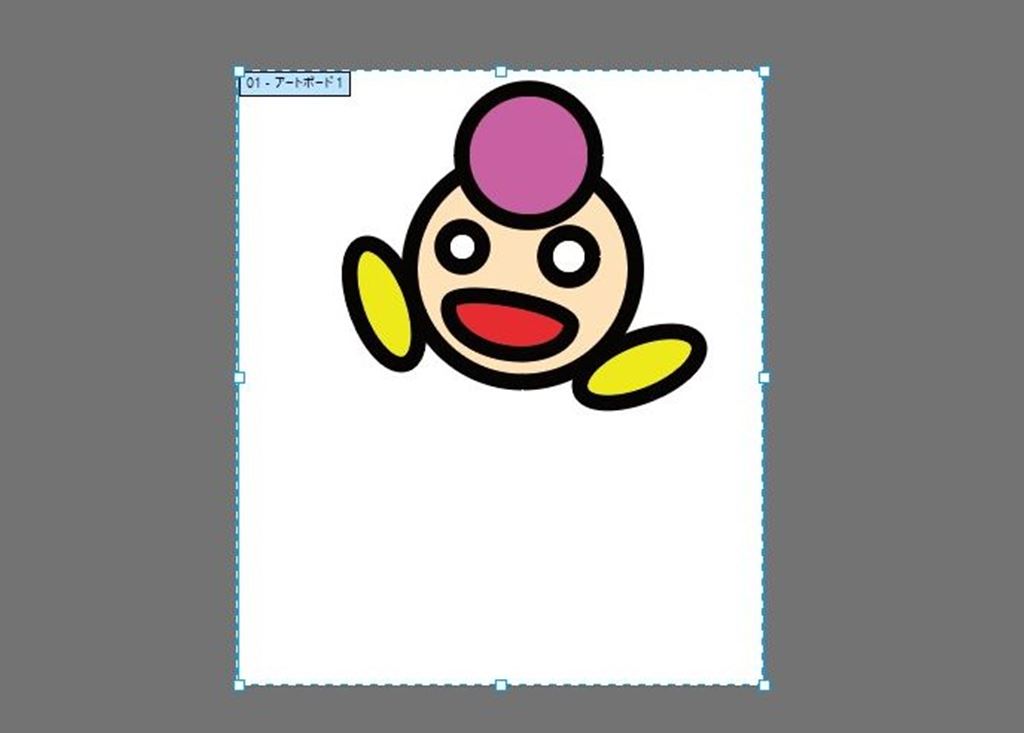illustratorの表示モード
illustratorにはいくつかの表示モードがあります。
CPUでプレビュー
表示 >CPUでプレビュー


GPUモード
GPU(グラフィックス・プロセッシング・ユニット)は、画像を操作して表示するためのコマンドをすばやく実行できる特殊なプロセッサーです。GPU により計算が加速されるため、デザイン、アニメーション、ビデオの様々なアプリケーションのパフォーマンスが高速化します。
GPU パフォーマンスの機能強化により、Illustrator のパン/ズーム/スクロールを 10倍の倍率(6,400% から 64,000% に増大)で10倍速まで加速にできます。
GPUモードで高速に表示できるようですが、もし描画に不具合等がある場合(プレビューにジャギがかかっているような時など)はCPUモードを試してみたほうが良いかもしれません。
CPU・GPUの違いについてはadobeさんの記事に詳しく載っています。
GPU パフォーマンスの必要システム構成 (Windows)
[rml_read_more]
Illustrator CC March 2018 および October 2017(22.x)の必要システム構成(Windows)はこちら
- Intel Pentium 4 または AMD Athlon 64 プロセッサー
- Microsoft Windows 7 Service Pack 1 日本語版、Windows 8.1 または 10 日本語版*
- 32-bit:1 GB 以上の RAM(3 GB 以上を推奨)、64-bit:2 GB 以上の RAM(8 GB 以上を推奨)
- 2 GB 以上の空き容量のあるハードディスク。ただし、インストール時には追加の空き容量が必要(取り外し可能なフラッシュメモリを利用したストレージデバイス上にはインストール不可)
- 1,024 x 768 以上の画面解像度をサポートするディスプレイ(1,280 x 800 以上を推奨)
- HiDPI モードの Illustrator を表示するには、モニターが 1,920 x 1,080 以上の解像度をサポートしている必要があります。
- OpenGL 4.x
- Illustrator で新しいタッチワークスペースを使用するには、Windows 8.1 または 10 の稼働するタッチスクリーン対応タブレットまたはモニター(Microsoft Surface Pro 3 を推奨)が必要です。
- オプション:GPU パフォーマンスを使用する場合:以下に示す Intel、NVIDIA、または AMD のビデオアダプター(標準/ハイエンドを推奨)、1 GB の VRAM(2 GB を推奨)、最適なパフォーマンスを得るための最新ドライバー
Illustrator CC March 2018 および October 2017(22.x)の必要システム構成
アウトライン

パスのみの表示になります。
図形や文字を白黒線だけで確認できます。

[Ctrl]+[Y]キー(Windows)
でプレビュー⇔アウトラインが切り替わります。
オーバープリントプレビュー

上の図形と下の図形の色が重なった状態で印刷される状態を表示できます。

オブジェクトに「塗りにオーバープリント」が設定されている場合、色によっては上のオブジェクトが半透明っぽくなって下の色も印刷されてしまうことがあるようですが、通常のプレビューモードだとそれが分かりません。

オーバープリントプレビューにすると、「塗りにオーバープリント」が設定されているかどうかが分かります。

[Alt]+[Shift]+[Ctrl]+[Y]キー(Windows)
でプレビュー⇔オーバープリントプレビューが切り替わります。
ピクセルプレビュー

jpgやpngなどの画像形式で書き出した場合に、どのような状態になるかが分かります。




[Alt]+[Ctrl]+[Y]キー(Windows)
でプレビュー⇔ピクセルプレビューが切り替わります。
今、どの表示モードか?
今、どの表示モードか?は、ファイル名の横を見ると分かります。

まとめ
以上、イラストレーターのプレビューモードのご紹介でした!色々ありますね!
ご参考下さい(^o^)